Anuncio
Siempre me ha fascinado mucho el software de sensor de movimiento, pero si un sistema de seguridad completo es probable que quiebre su billetera, siempre hay alternativas de software gratuito que puede conectar a su cámara web. Recientemente probé dos de ellos: Cámara segura y YawCam. Ambos funcionaron muy bien e hicieron lo anunciado.
Todo lo que necesita es una cámara web decente que tome buenas fotos claras: un ocultado la cámara web (como las integradas en el monitor de una computadora portátil) sería mejor, en lugar de una que se encuentra en la parte superior de su computadora, todo expuesto como si dijera "¡queso!“. O usa Skype que discutí en un artículo anterior Cómo usar Skype como un intruso encubierto Lee mas (ese no es un sensor de movimiento, pero es otra buena opción para controlar su casa).
Configurar un sensor de movimiento en su computadora sería útil para cosas como:
- averiguar quién está en tu computadora cuando no estás. ¿Quizás tu compañero de cuarto lee en secreto tus correos electrónicos mientras estás en la ducha?
- instálelo de forma encubierta en su computadora portátil en caso de que alguien se la robe y quiera obtener un chasquido de su ladrón.
- úselo para revisar su hogar mientras está fuera. En el caso de Secure Cam, deberá tener acceso remoto a su computadora y, por lo tanto, poder verificar la carpeta del disco duro desde otra computadora 3 herramientas para controlar su PC desde una distancia utilizando acceso remoto Lee mas o su dispositivo móvil con acceso a Internet // www.makeuseof.com / tag / twitter-video-group-messages-everything-need-know /
Dos grandes historias interactivas para niños (y más) [Android / iOS] Dos grandes historias interactivas para niños (y más) [Android / iOS]Si tiene hijos y le gusta la tecnología, probablemente haya pensado en obtener algunos libros interactivos para que sus hijos lean. En estos días hay bastantes buenas opciones disponibles, así que es ... Lee mas
Cómo hacer una lista compartida de compras navideñas con Google Shortlists o Pinterest Cómo hacer una lista compartida de compras navideñas con Google Shortlists o PinterestSin duda ha estado en esta posición antes: un grupo de personas está tratando de decidir qué regalo comprarle a la familia extendida para la temporada navideña. ¿Qué haces? Lee mas
2 herramientas de cámara web con sensor de movimiento fresco para capturar a esos intrusos 2 herramientas de cámara web con sensor de movimiento fresco para capturar a esos intrusos Lee mas
Dos reemplazos para el medidor de batería del portátil con Windows Dos reemplazos para el medidor de batería del portátil con Windows Lee mas
5 guías de búsqueda de empleo para mejorar las perspectivas de carrera y encontrar su pasión 5 guías de búsqueda de empleo para mejorar las perspectivas de carrera y encontrar su pasiónEl truco para el éxito en la vida radica en encontrar una carrera que ames y recibir un pago por trabajar en tu pasión. ¿Cómo encuentras el trabajo de tus sueños? Prueba estas fantásticas herramientas. Lee mas
//www.makeuseof.com/tag/two-ways-to-cool-down-your-defective-overheating-intel-cpu///www.makeuseof.com/tag/two-ways-to-cool-down-your-defective-overheating-intel-cpu/Ubuntu One está condenado; Pruebe estas 5 alternativas amigables con Linux Ubuntu One está condenado; Pruebe estas 5 alternativas amigables con LinuxUbuntu One, el servicio de almacenamiento y música en la nube hecho específicamente para usuarios de Ubuntu, se está cerrando. Aquí están las mejores alternativas. Lee mas
Ubuntu One: un contendiente desconocido pero digno en el almacenamiento en la nube Ubuntu One: un contendiente desconocido pero digno en el almacenamiento en la nubeHace poco más de una semana, se hicieron muchas noticias en el mundo del almacenamiento personal en la nube, donde Dropbox agregó más funciones para compartir, SkyDrive presentó su nueva aplicación de sincronización para escritorios y ... Lee mas
Descongele su computadora con Windows con AntiFreeze Descongele su computadora con Windows con AntiFreeze Lee mas
El tiempo es todo lo que tenemos: 2 aplicaciones únicas que lo ayudarán a conquistar el tiempo El tiempo es todo lo que tenemos: 2 aplicaciones únicas que lo ayudarán a conquistar el tiempoEsta publicación no se trata de hacer las cosas. Tampoco se trata de listas de tareas pendientes. Se trata de dos aplicaciones tan simples y tan útiles que le darán a su teléfono un nuevo propósito. Lee mas
Unidad: un escritorio moderno y ligero para Ubuntu [Linux] Unidad: un escritorio moderno y ligero para Ubuntu [Linux] Lee mas
El universo como simulación: ¿qué significa eso realmente? El universo como simulación: ¿qué significa eso realmente?La gente habla con frivolidad sobre vivir en una simulación, pero muy pocos entienden lo que realmente significa y por qué las mentes superiores creen que ese es el caso. Aquí está todo lo que necesitas saber. Lee mas
¿Qué universidades han producido los fundadores más nuevos? ¿Qué universidades han producido los fundadores más nuevos?Los fundadores de nuevas empresas provienen de todos los ámbitos de la vida y de todos los orígenes educativos diferentes, pero ¿qué escuela produce más? Lee mas
//www.makeuseof.com/tag/unofficial-guide-to-feedly-better-than-google-reader/.
Ahora echemos un vistazo a Secure Cam y YawCam y veamos cuál es el mejor.
Secure Cam es el paquete más básico de los dos. Esto tomará fotos de cualquier persona y cualquier cosa que se encuentre frente a su cámara web y envíe las fotos a una carpeta en su computadora.
Después de configurarlo, primero debe elegir qué cámara web va a utilizar. Así que ve a Dispositivo en los menús superiores Al hacer clic en eso, accederá a una pantalla donde puede elegir su cámara web en un menú desplegable. Una vez que haya elegido su cámara web, haga clic en inicializar y eso iniciará todo el proceso del sensor de movimiento. También puede elegir qué tan grande desea que sean sus imágenes capturadas.
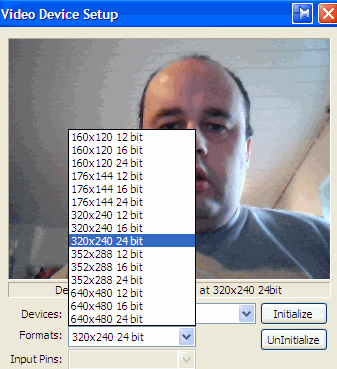
Una vez hecho todo eso, haga clic en la imagen y aparecerá sus opciones:
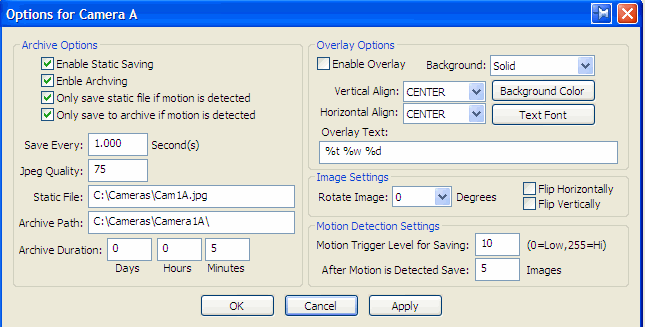
Las opciones que debe tener en cuenta son:
- Marque todas las casillas para guardar imágenes
- Decida a qué intervalos se deben tomar las imágenes, en "guardar cada ***** segundo (s)“
- Elija las rutas de carpeta a las carpetas de imágenes capturadas. Es posible que desee enterrar estas carpetas profundamente para que nadie más pueda encontrarlas.
- Decida cuánto tiempo desea que se archiven las imágenes
- El más importante: establecer el mínimo "Nivel de activación de movimiento"Para que entre en acción y comience a tomar imágenes. Cero significa que cada movimiento se rompe y 255 significa que tendrían que ser headbanging a Bohemian Rhapsody antes de que el sensor de movimiento los detecte. Para obtener todo (de lo contrario, ¿cuál es el punto de usarlo?), Configure el sensor en cero para que sea ultrasensible.
- Elija cuántas imágenes desea capturar y guardar al mismo tiempo. El valor predeterminado es 5. Si espera atrapar a alguien "en el acto", a los fines de un enjuiciamiento penal, es posible que desee elevar este nivel a quizás 10 para no perderse nada.
Una vez que se guardan las opciones, puede cerrar las ventanas abiertas de Secure Cam para que solo quede un pequeño icono en la barra de tareas. Pero detrás de ese ícono, esto es lo que está sucediendo en segundo plano.
Cuando alguien camina frente a la cámara, si se tomará un chasquido dependerá de qué tan sensible haya hecho el nivel del disparador de movimiento. Cuando la cámara web detecta un movimiento, comienzan a aparecer pequeños cuadrados rojos alrededor del área de la imagen donde se detectó el movimiento. Cuando el medidor de detección alcanza el nivel de sensibilidad que especificó en las opciones, el software comienza a tomar instantáneas y luego las guarda en la ruta de la carpeta que especificó.

Eso es básicamente todo lo que hay en este software. Cuando alguien camina frente a la cámara web, se toman fotos y se guardan. Fin de la historia. Una pena que no haya capacidad de enviar las imágenes a un servidor FTP o dirección de correo electrónico, pero la siguiente que probé SI ofrece estos extras si esto es lo que realmente necesita.
Ahora, esto es MUCHO mejor si quieres todas las campanas y silbatos conectados a tu sensor de movimiento. Esto es sorprendentemente bueno para un producto gratuito y es muy fácil de configurar.
Al instalar, si aún no tiene Java Tiempo de ejecución, luego le dirá que necesita instalar esto primero. Luego siga recto e instale YawCam.
Cuando lo inicias por primera vez, esto es lo primero que verás:
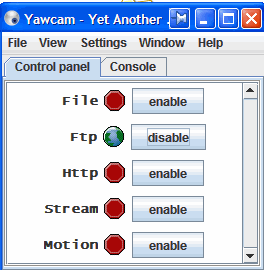
Las primeras cosas que necesita configurar son:
Configuración–> Cámara–> Seleccionar cámara - Seleccione su cámara web.
Configuración–> Inicio–> Activar detección de movimiento - para iniciar el detector de movimiento
Ventana–> Detección de movimiento - para ir a la ventana de configuración del detector de movimiento
La ventana de configuración es esta aquí:
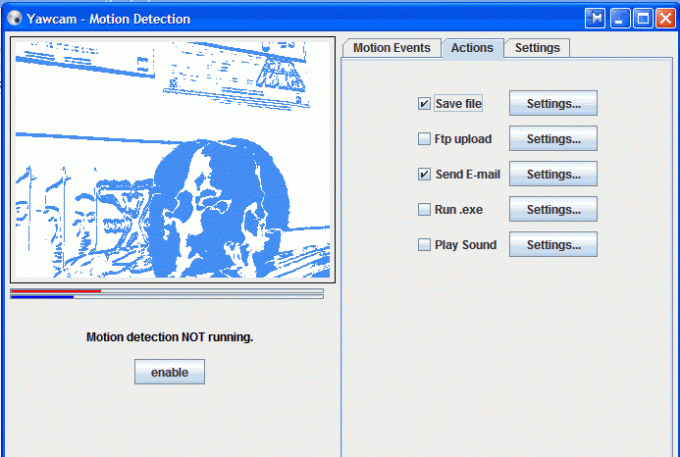
Todo es más o menos bastante sencillo. A la izquierda, esa gran mancha azul es mi cabeza (pero el póster de X-Files y el póster de Star Wars en la pared detrás de mí sale bastante nítido). Debajo, tiene las barras que muestran que el movimiento está sucediendo y que Yawcam lo está recogiendo. Al igual que Secure Cam, cuando alcanza el nivel de sensibilidad que especificó en la configuración, las imágenes comenzarán a tomarse y enviarse a usted de varias maneras.
A la derecha, elija cómo le gustaría recibir una notificación. Puede guardar las imágenes en su disco duro, enviarlas a un servidor FTP, enviarle las imágenes por correo electrónico, ejecutar un programa exe o reproducir un sonido. Elija uno o todos ellos. No importa. Tal vez le gustaría que se lo envíen por correo electrónico, con una copia de seguridad en su servidor FTP y una sirena que suena "¡ALERTA DE INTRUSIÓN!" asustando a tu fisgón. Vamos, deja que se rasgue.
Con los dos últimos, puede configurar una alarma que suene realmente aterradora para que se dispare y asuste a esos molestos niños que no dejarán de jugar con su computadora portátil. Sin embargo, recuerde desactivarlo antes de que el abuelo vaya a la computadora o es probable que le dé un ataque al corazón.
Si desea que se envíen las imágenes por correo electrónico, deberá especificar su configuración de correo SMTP. Simplemente busque la configuración POP / SMTP en su programa de correo electrónico. De Gmail es aquí si usas Gmail.
Y, por supuesto, recuerde hacer clic en "habilitar”Para iniciar la detección de movimiento.
En general, prefiero Yawcam por su amplia variedad de funciones de notificación. Por otro lado, si solo quieres algo simple y básico, entonces puedes sentirte atraído por Secure Cam.
¿Cuál obtiene tu voto? ¿O prefieres otro? ¿Se le ocurren otros usos para el software del sensor de movimiento?
Mark O'Neill es periodista independiente y bibliófilo, y ha recibido publicaciones desde 1989. Durante 6 años, fue el editor gerente de MakeUseOf. Ahora escribe, bebe demasiado té, forcejea con su perro y escribe un poco más. Puedes encontrarlo en Twitter y Facebook.